Simulink动态仿真 Simulink窗口PPT学习教案.pptx
2.虚拟产品一经售出概不退款(资源遇到问题,请及时私信上传者)
Simulink是MATLAB环境下的一个强大的动态系统建模和仿真工具,主要用于处理多域系统。本教程将深入探讨Simulink的动态仿真及其窗口操作。 Simulink窗口的启动和界面: 要启动Simulink,您可以在MATLAB命令窗口中输入`simulink`并按回车键。或者,您可以直接通过MATLAB主窗口的快捷按钮来打开它。Simulink首先会打开一个名为"Simulink Library Browser"的库浏览器窗口,这里列出了各种标准模块库,包括但不限于: 1. Commonly Used Blocks(常用模块):基础和常用的模块集合。 2. Continuous(连续模块):处理连续时间系统的模块。 3. Discontinuities(非连续模块):用于处理突变和不连续事件的模块。 4. Discrete(离散模块):适用于离散时间系统的模块。 5. Logic and Bit Operations(逻辑和位操作模块):处理布尔逻辑和位运算的模块。 6. Lookup Tables(查表函数模块):提供查找表功能的模块。 7. Math Operations(数学函数模块):包含各种数学运算的模块。 8. Model Verification(模型检测模块):检查模型的正确性和一致性。 9. Model-Wide Utilities(模型扩充模块):扩展模型功能的工具。 10. Ports & Subsystems(端口与子系统模块):用于构建和连接系统组件。 11. Signal Attributes(信号属性模块):管理信号属性的模块。 12. Signal Routing(信号路径模块):控制信号路由的模块。 13. Sinks(接收器输出模块):接收和处理输出的模块。 14. Sources(输入源模块):提供系统输入的模块。 15. User-Defined Functions(用户自定义函数模块):允许用户添加自己的函数。 16. Additional Math & Discrete(附加数学与离散模块):额外的数学和离散功能。 创建新模型窗口: 在Simulink Library Browser中,您可以选择“File”>“New”>“Model”命令或点击工具栏上的新建图标,这将打开一个名为"untitled"的新模型窗口。 模型窗口组成: 模型窗口通常由以下部分构成: 1. 菜单栏:提供模型构建和仿真的各种功能,如“File”菜单,可进行新建、打开、保存模型,设置模型属性,以及退出MATLAB等操作。 2. 工具栏:快速访问常用功能的图标集合。 3. 模型框图窗口:显示模型结构和连接的地方。 4. 状态栏:显示有关模型和窗口状态的信息。 菜单栏功能详解: - "File"菜单:包含了新建、打开、保存、另存为、打印、设置源代码控制、模型属性和用户界面设置等功能。 - "Edit"菜单:提供了复制模型、查找、创建子系统、封装子系统、查看子系统内部结构、链接选项、更新模型外观以及更多高级操作。 - "View"菜单:可以调整视图、显示/隐藏工具条和状态条,打开模型浏览器、模块资源管理器、信号层次结构等,以及设置显示属性。 通过熟悉这些基本操作,您可以更有效地在Simulink中构建和仿真复杂系统。Simulink的强大之处在于它的模块化设计,允许用户通过组合不同的模块来构建任意复杂的动态系统模型,并对其进行实时或离线仿真,以验证系统行为和性能。此外,Simulink还支持与多种外部工具的集成,如Word和Excel,以方便报告和需求管理,进一步增强了其在工程和科学研究中的应用价值。
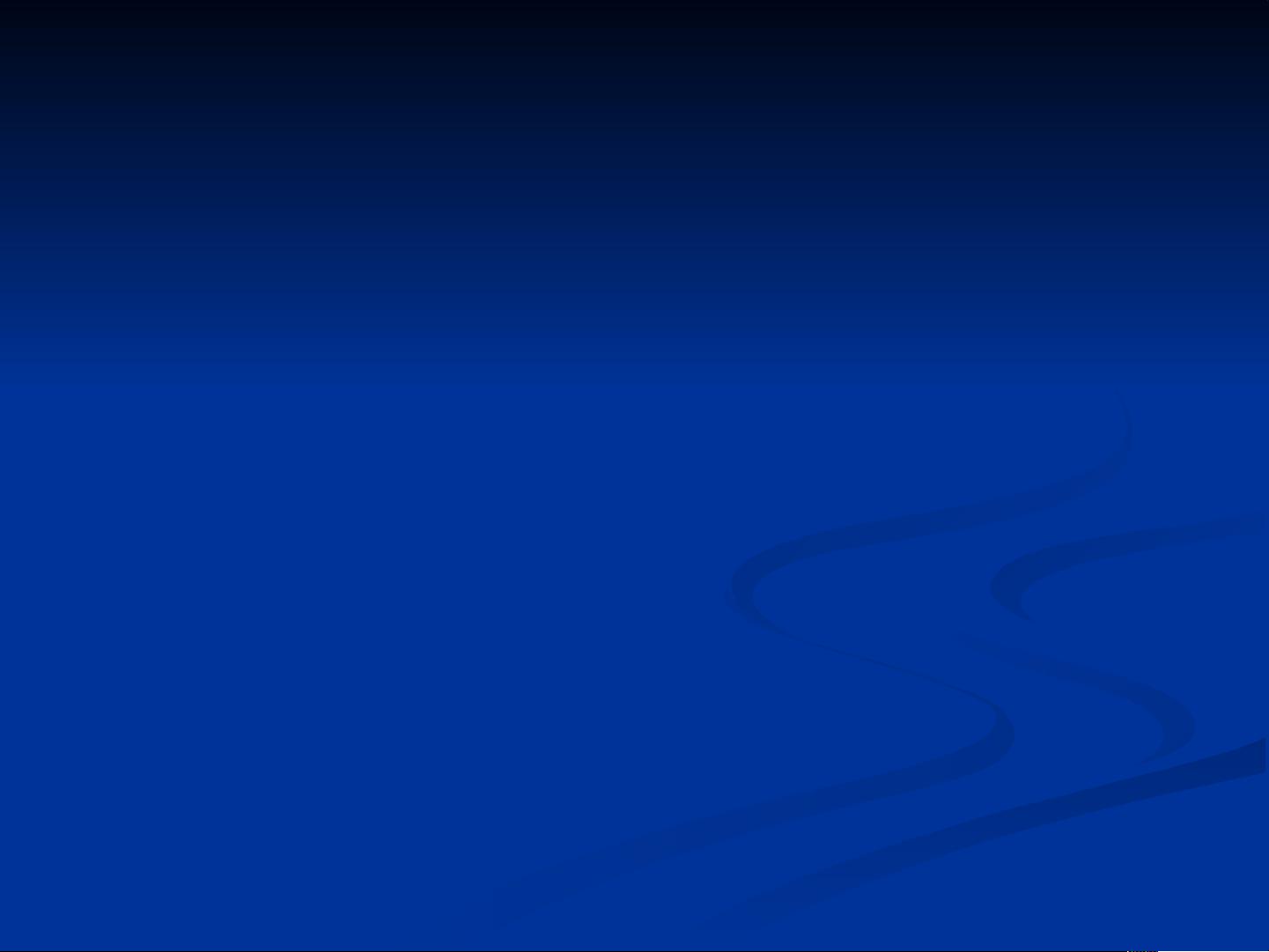
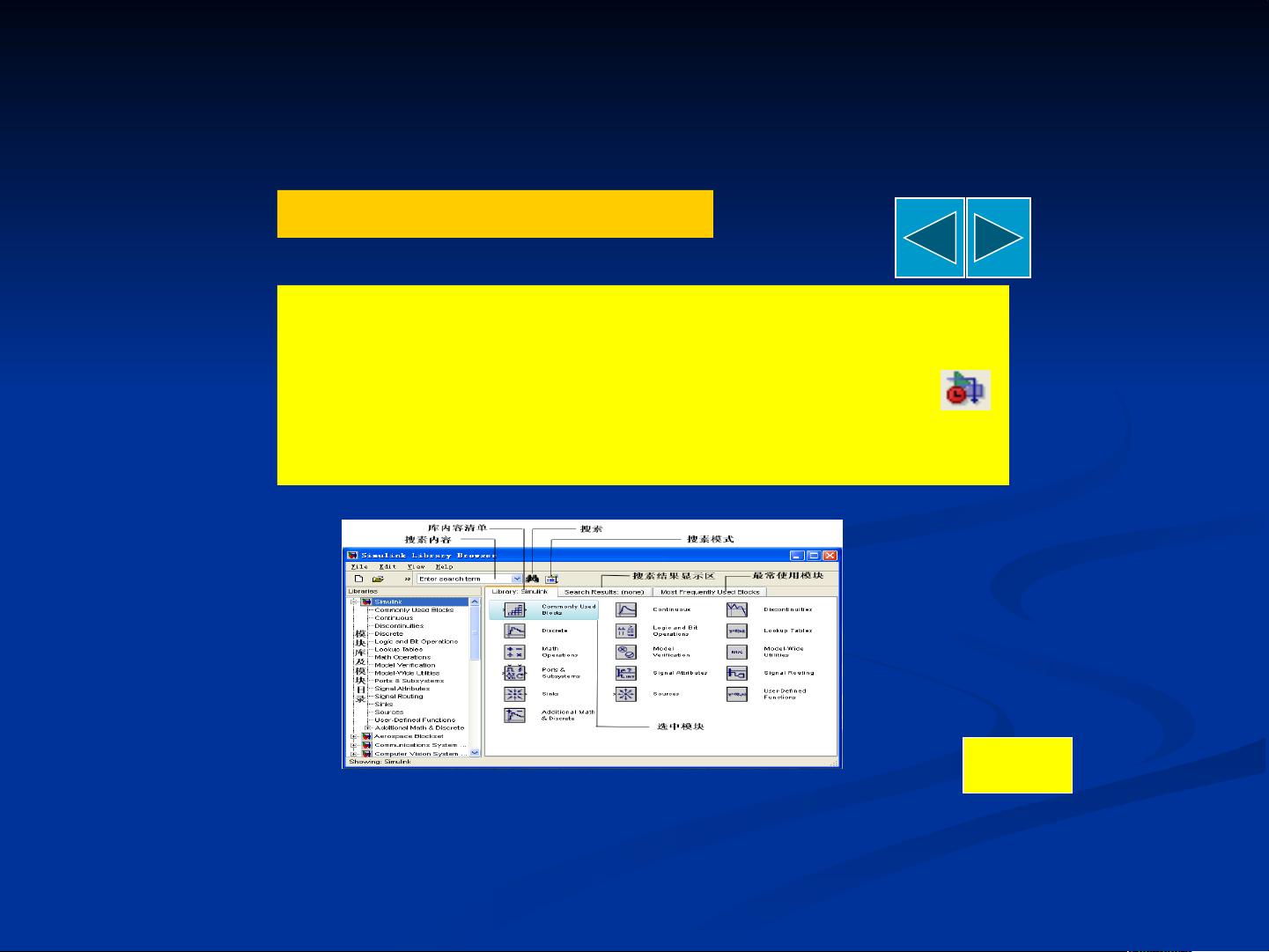
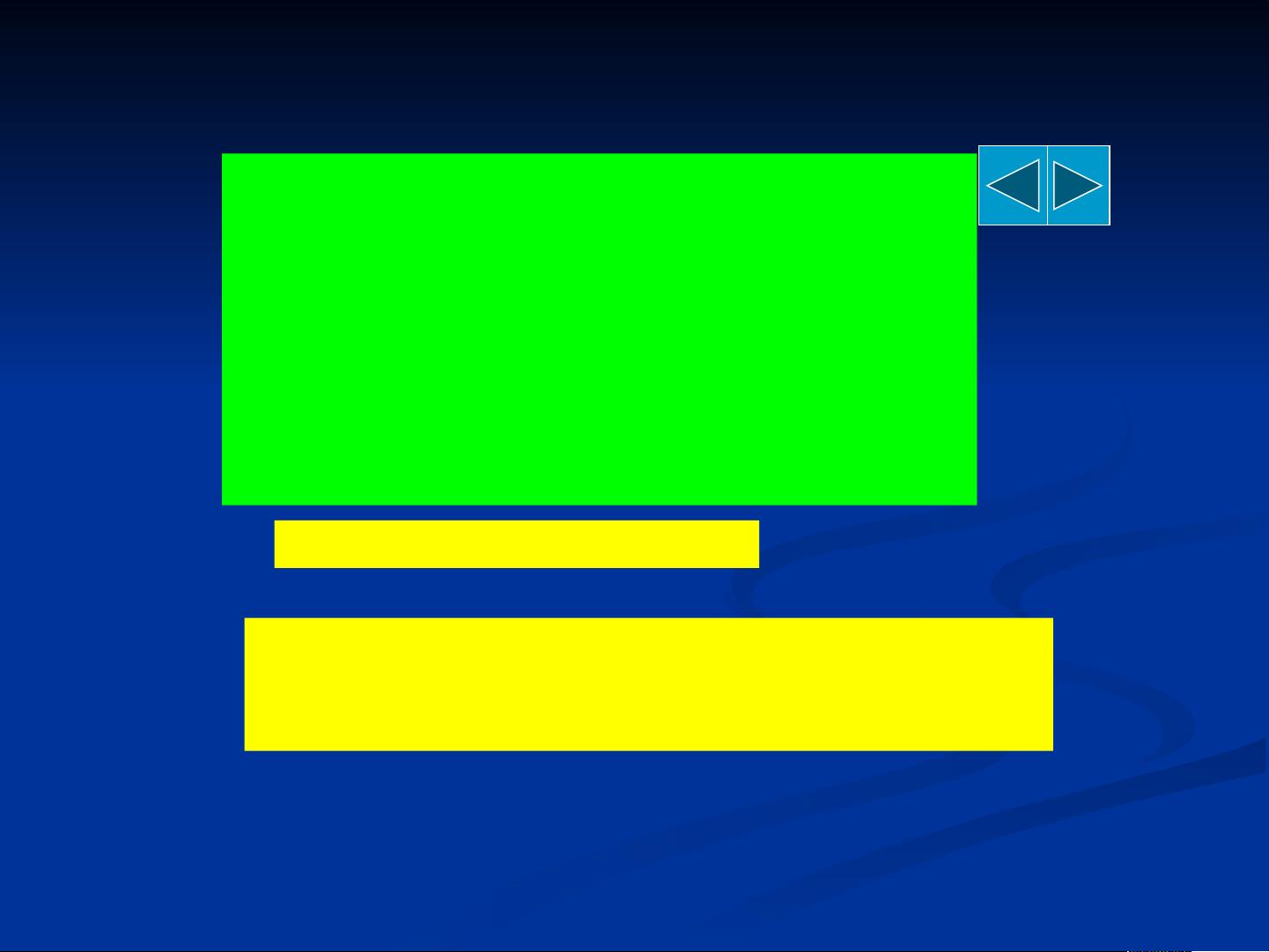
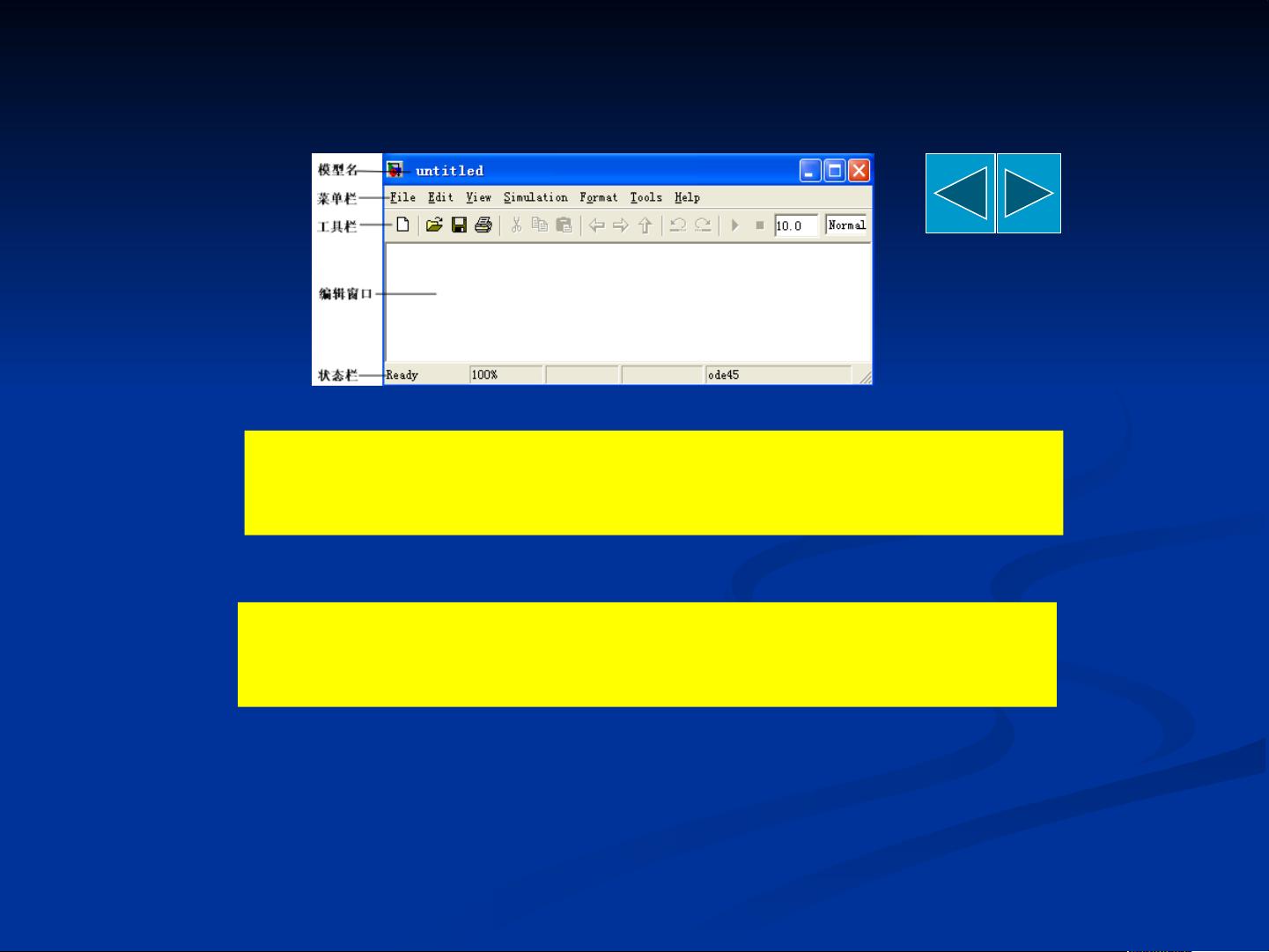
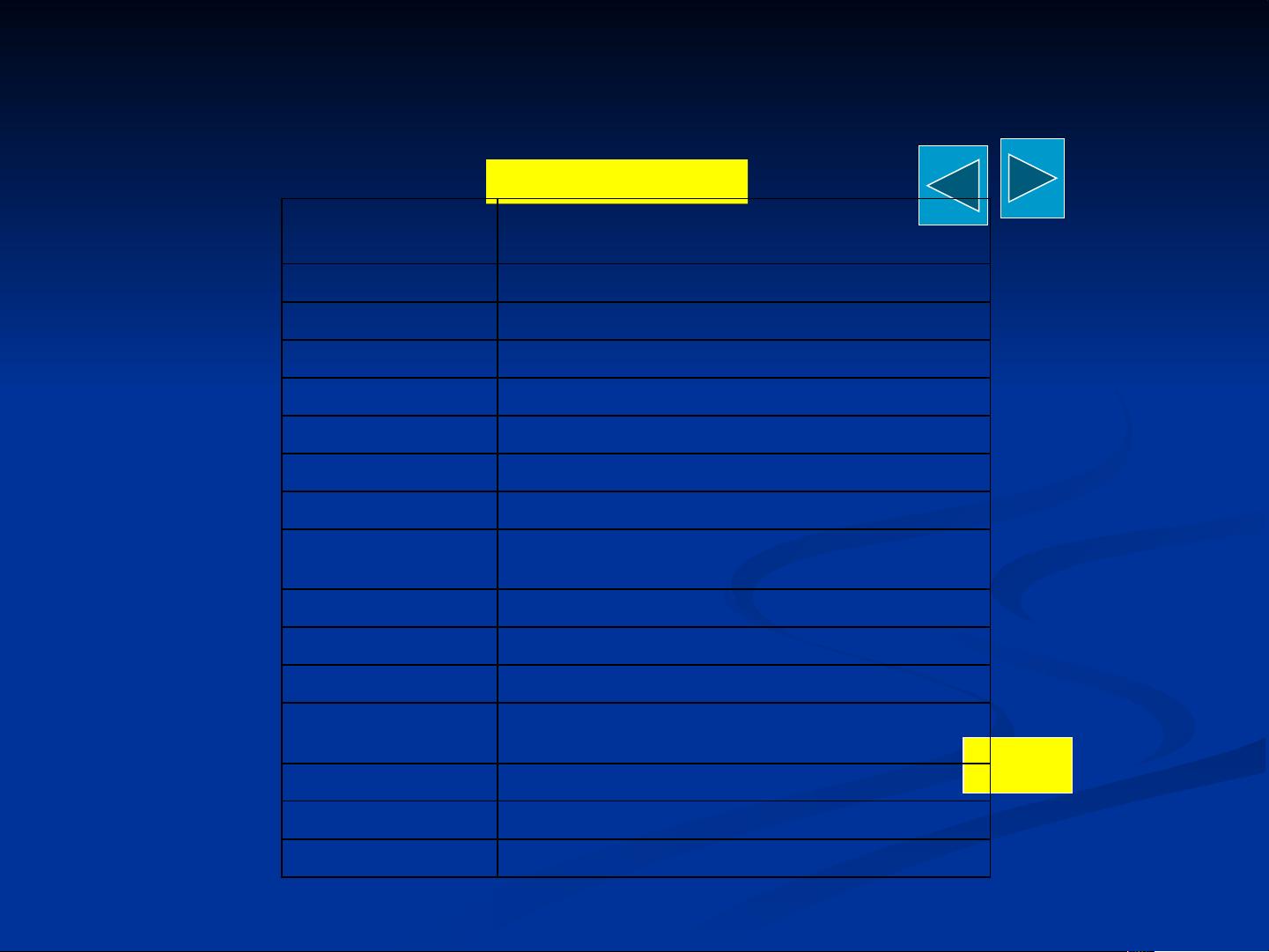
剩余63页未读,继续阅读

- 粉丝: 1405
- 资源: 52万+




 我的内容管理
展开
我的内容管理
展开
 我的资源
快来上传第一个资源
我的资源
快来上传第一个资源
 我的收益 登录查看自己的收益
我的收益 登录查看自己的收益 我的积分
登录查看自己的积分
我的积分
登录查看自己的积分
 我的C币
登录后查看C币余额
我的C币
登录后查看C币余额
 我的收藏
我的收藏  我的下载
我的下载  下载帮助
下载帮助

 前往需求广场,查看用户热搜
前往需求广场,查看用户热搜最新资源
- RK3588 demo板原理图
- html+css 圣诞树代码html
- GaAs限幅器芯片:LCLM0002P1,工作频段DC-3Ghz
- 仓库管理系统:用户界面与交互体验
- NSFileReadError如何解决.md
- NSFileWriteError如何解决.md
- StopAsyncIteration.md
- ScopedSlotError解决办法.md
- StackOverflowError(解决方案).md
- AsyncComponentError解决办法.md
- StringIndexOutOfBoundsException(解决方案).md
- NSURLConnectionError如何解决.md
- LifecycleHookError解决办法.md
- MissingResourceException(解决方案).md
- NSURLError如何解决.md
- IndentationError.md


 信息提交成功
信息提交成功